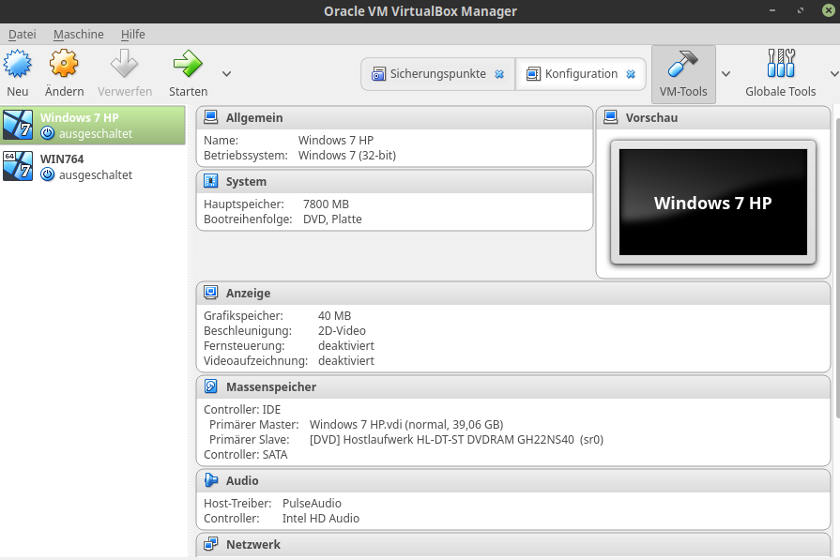Wer einen „PC im PC“ benötigt der kennt sicherlich das Programm VirtualBox. Bei der ersten Einrichtung des Programms wird die gewünschte Größe der Festplatte festgelegt die „der andere PC“ bekommen soll. Die Größe der Festplatte – eine Frage die mit unter schwer zu beantworten sein kann. Eine Größe die heute und morgen ausreicht kann in einem Jahr bereits zu klein sein. Ratsam und wichtig deshalb – lege in jedem Fall eine dynamische Festplatte an. Diese lässt sich – wenn erforderlich – auch nachträglich und ohne Neuinstallation des anderen Betriebssystems „vergrößern“.
Allerdings sucht man innerhalb von VirtualBox vergeblich nach „einem Schalter“ der die Festplatte vergrößert. Dies muss manuell erfolgen, was allerdings sehr einfach via Terminaleingabe geschieht.
Unter Linux Festplatte bei VirtualBox vergrößern
Wichtig ist vorweg, die Größe der Festplatte wird stets in Megabyte angegeben. Möchte ich beispielsweise die bestehende Festplattengröße um 5 Gigabyte erhöhen sind dies 5000 Megabyte. Eingetragen wird letztlich immer die neue Gesamtgröße, nicht der Wert um welchen vergrößert werden soll.
Beispiel:
Meine augenblickliche Festplatte bei VirtualBox hat 30 GB und ich möchte sie auf 50 GB erweitern. Dann lautet der Befehl für den Terminal wie folgt:
Das Programm VirtualBox muss für diesen Vorgang geschlossen sein.
VBoxManage modifyhd "/home/XXX/VirtualBox VMs/XXX/NameDerFestplatte.vdi" --resize 50000
Der benötigte Pfad zeigt auf die ursprünglich angelegte Festplatte (Verzeichnis und deren Name). Die nun neue Größe kann sofort verwendet werden. Natürlich kann auch eine Verkleinerung vorgenommen werden. Dann aber genau überlegen was man tut….
Ein wichtiger Hinweis: Wer an seinem System etwas konfiguriert tut dies stets auf eigene Gefahr!